Jau iepriekš rakstā
“Android – augošās popularitātes tumšās puses” apskatījām viedtālruņu galvenās drošības problēmas. Šoreiz pievērsīsimies konkrēti iPhone drošībai.
Kā jebkurai mobilai ierīcei, arī ar iPhone pirmām kārtām nepieciešams rūpēties par ierīces fizisko drošību – nekad neatstājiet iPhone bez uzraudzības vietās, kur jūs bez uzraudzības neatstātu savu naudas maku, piemēram, kafejnīcā vai bibliotēkā. Vislielākā iespēja, ka jūsu telefonā esošā informācija nonāks ļaundaru rokās, ir tieši telefona zādzības vai nozaudēšanas gadījumā.
Kaut arī, domājot par iPhone, visā visumā šķiet, ka tie ir salīdzinoši droši, pieaugot to popularitātei, ir parādījušās dažādas ziņas par inficēšanās gadījumiem. Tādēļ ir svarīgi jau laicīgi parūpēties par to, lai Jūsu iPhone būtu pēc iespējas drošāks.
7 ieteikumi iPhone drošības paaugstināšanai.
1) Izveidojiet paroli, kas tiek pieprasīta telefona atbloķēšanas brīdī.
Šis ir pats vienkāršākais drošības ieteikums, kas varbūt var likties nesvarīgs vai pat apgrūtinošs, tomēr tas efektīvi aizkavēs kādu nevēlamu personu aplūkot informāciju Jūsu telefonā.
Lai uzstādītu paroli, ejiet
„Settings” ->
„General” ->
”Passcode Lock” un aktivizējiet paroli. Vēl noderīga lieta, ko piedāvā iPhone, ir iespēja izdzēst visus datus no telefona, ja parole ir 10 reizes ievadīta nepareizi. Attēlā redzams, kur jāaktivizē šī funkcija.
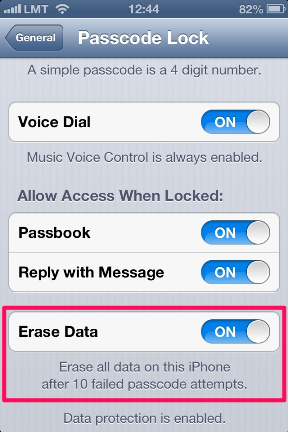 2) Regulāri atjaunojiet iPhone operētājsistēmu (Firmware).
2) Regulāri atjaunojiet iPhone operētājsistēmu (Firmware).
Brīdī, kad iegādājaties savu mobilo ierīci, uz tās ir uzstādīta tajā brīdī jaunākā operētājsistēma. Bet tās tiek pastāvīgi uzlabotas, tādēļ ir nepieciešams regulāri to atjaunināt arī uz sava iPhone.
Kā sekot līdzi operētājsistēmas atjauninājumiem?
- Pieslēdzoties iTunes, Jums tiek automātiski piedāvāta jaunākā operētājsistēmas versija, ja tāda ir pieejama.
- Lapā http://ios.e-lite.org/ varat pārbaudīt, kāda ir jaunākā pieejamā operētājsistēmas versija Jūsu mobilajai ierīcei.
- Varat sekot līdzi jaunākajai informācijai Apple tviterī https://twitter.com/appleios.
Lai atjauninātu operētājsistēmu, nepieciešams pieslēgties iTunes un akceptēt jaunāko operētājsistēmas versiju, ko viņi piedāvā uzinstalēt.
Sākot ar iOS 5 versiju operētājsistēmas atjauninājumus ir iespējams ielādēt arī bez datora izmantošanas. Lai pārbaudītu, vai pieejama jaunāka operētājsistēmas versija, ejiet uz
”Settings” ->
„General” ->
”Software Update”.
3) Regulāri izdzēsiet uz tastatūras ievadīto informāciju.
Viedtālruņi saglabā atmiņā uz telefona tastatūras ievadītos simbolus. Tas tiek darīts tādēļ, lai vēlāk varētu ar tā sauktā
„auto-correct” palīdzību ieteikt labojumus, rakstot tekstus.
Pastāv iespēja, ka ar attiecīgas programmas palīdzību kāds var piekļūt visiem šiem datiem (arī bankas kontiem, parolēm, utt), ko esat savā telefonā ievadījis. Lai tas nebūtu iespējams, nepieciešams šo informāciju regulāri dzēst.
Lai dzēstu šos datus, ejiet
„Navigate to General” ->
„Reset”. Tad spiediet uz
„Reset Keyboard Dictionary”.
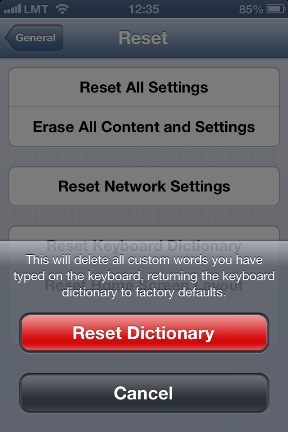
Kā tas izskatās, varat apskatīt attēlā. Veicot šīs darbības, visas iepriekš ievadītās darbības uz tastatūras tiks dzēstas.
Pat ja nevēlaties šo darbību veikt regulāri, to noteikti būtu vēlams izdarīt, pirms pārdodat, aizdodat vai nododat remontā savu telefonu.
4) Izdzēsiet visus savus datus, pirms atdodat vai pārdodat savu telefonu.
Pirms atdodat kādam savu telefonu, nepieciešamajiem datiem rezerves kopiju varat veidot caur iTunes, izmantojot opciju sinhronizēt datus, bet pārējos datus būtu vēlams pilnībā izdzēst.
To var izdarīt, ejot
„Settings” ->
„General” ->
„Reset” un spiežot
„Reset All Settings” un
„Erase All Content”.
5) Piesardzīgi lietojiet Bluetooth, Wi-Fi un e-pastu.
Neturiet ieslēgtu Bluetooth savienojumu, ja attiecīgajā brīdī to nelietojat. Pastāv iespēja, ka kāds var izmantot šo atvērto savienojumu, lai piekļūtu telefona datiem (piemēram,
BlueSnarfing – vairāk par šo uzbrukumu angļu valodā varat izlasīt
http://en.wikipedia.org/wiki/Bluesnarfing).
Lai atslēgtu Bluetooth, ejiet
„Settings” ->
„General” ->
„Bluetooth” un spiediet OFF.
Tāpat kā Bluetooth savienojumu, arī Wi-Fi pieslēgumu nevajadzētu atstāt aktīvu, kamēr tas netiek lietots. Tāpat arī jāuzmanās no nezināmiem, atvērtiem bezvadu interneta tīkliem – pieslēdzoties tādam, varat pakļaut savu telefonu inficēšanās, uzlaušanas vai datu nozagšanas riskiem.
Ja Jums ir uzstādīts e-pasta konts telefonā, ir vēlams pārliecināties, vai ir aktivizēts šifrēšanas protokls (SSL) e-pastu saņemšanai. To var pārbaudīt, ejot
„Settings” ->
„Mail, Contacts, Calendars”, izvēloties savu e-pasta kontu, spiediet uz
„Advanced”.
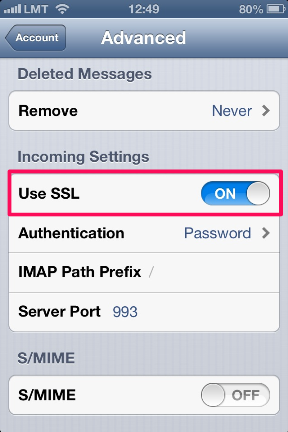
Tad vajadzētu parādīties šādam attēlam, un tad aktivizējiet
„Use SSL”.
6) Izvairieties no sava iPhone „uzlaušanas” (jailbreaking), ja iespējams.
Jailbreaking nozīmē uzlauzt savas mobilās ierīces ražotāja uzliktos uzstādījumus un ierobežojumus. To izdarot, Jūs savā iPhone varētu lietot ne tikai attiecīgās Apple programmatūras, ko akceptē iPhone, bet jebkuru brīvi izvēlētu aplikāciju.
Šī uzlaušana var šķist noderīga un ērta, un tā ir Jūsu pašu ziņā, tomēr, to darot, ir jārēķinās arī ar zināmiem riskiem.
Daži negatīvie „uzlaušanas” efekti:
- Pastāv iespēja, ka mobilā ierīce pilnībā pārtrauks funkcionēt, un, lai to salabotu, nāksies izdzēst no tās visus datus un atjaunot sākotnējos iestatījumus. Tas nav sarežģīts process, taču datus atgūt vairs nebūs iespējams.
- Lai gan „uzlauzt” mobilās ierīces ir likumīgi, to liedz iPhone garantija. Līdz ar to, ja mobilā ierīce pārtrauc pareizi darboties, Jūs nevarēsiet to apmainīt vai salabot, pat, ja tās defekti nebūs saistīti ar „uzlaušanu”.
- Tas kļūst vieglāk inficējams – ir bijuši vairāki gadījumi, kad uzbrukumi iPhone ir tikuši veikti tieši pret šiem uzlauztajiem aparātiem.
7) Interneta pārlūkprogrammas Safari drošība
Safari ir Apple izstrādātā pārlūkprogramma. Lai piekļūtu pārlūkprogrammas iestatījumiem, ejiet
„Settings” ->
„Safari”. Lai uzlabotu interneta lietošanas drošību, būtu nepieciešams pielāgot vairākus iestatījumus.
1. Deaktivizēt automātisku jaunu logu atvēršanos (pop-up) pārlūkprogrammā.
To var atrast pie Safari iestatījumiem spiežot
„Block Pop-ups”.
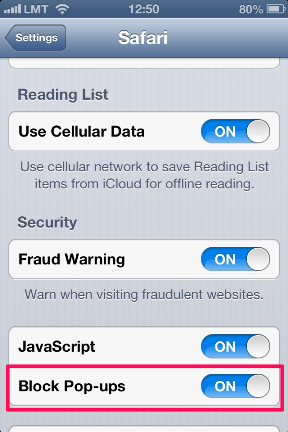
Attēlā varat aplūkot, kādiem jāizskatās vajadzīgajiem uzstādījumiem. Nobloķēt šos Pop-ups būtu nepieciešams tādēļ, lai jaunajās lapās nejauši uzspiežot, netiktu inficēts telefons.
2.Apsvērt iespēju deaktivizēt automātisku aizpildīšanu
Safari pārlūkprogramma piedāvā tādu iespēju, kā paroļu, lietotāja vārdu un citas informācijas atcerēšanos. Tā var būt noderīga, tomēr, ja Jūsu telefons nonāk svešās rokās, var radīt problēmas.
Lai deaktivizētu automātisku lauku aizpildīšanu, pie Safari iestatījumiem, pie
„Autofill” jānospiež OFF gan
„Use Contact Info”, gan
„Names & Passwords”.
3. Aktivizēt iespējamas krāpšanas brīdinājumu
Krāpšanas brīdinājums pavēsta Jums, ka, iespējams Jūs mēģināt apmeklēt pikšķerēšanas vai citas krāpšanas mājas lapu. Lai aktivizētu šo brīdinājumu, ejiet pie Safari iestatījumiem un aktivizējiet
„Fraud Warning”.
4. Ja nevēlaties, lai kāds cits var apskatīt Jūsu interneta lietošanas vēsturi, ir iespējams izdzēst meklēšanas vēsturi,
„cookies” (dažādi dati, kas saglabājas pēc mājas lapu apmeklēšanas) un
„cache” (vieta, kur saglabājas visi Jūsu ievadīties simboli, lietojot internetu).
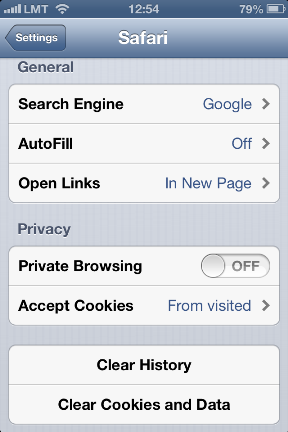
Attēlā iespējams apskatīt, kur ir jādzēš šī interneta vēsture.
Secinājums.
iPhone, tāpat kā jebkurai ierīcei, ir jāveic zināmi pasākumi drošības paaugstināšanai. Bet, ja lietojat to saprātīgi, tad nekādām lielām drošības problēmām nevajadzētu rasties.

7 ieteikumi iPhone drošības paaugstināšanai.
1) Izveidojiet paroli, kas tiek pieprasīta telefona atbloķēšanas brīdī. Šis ir pats vienkāršākais drošības ieteikums, kas varbūt var likties nesvarīgs vai pat apgrūtinošs, tomēr tas efektīvi aizkavēs kādu nevēlamu personu aplūkot informāciju Jūsu telefonā. Lai uzstādītu paroli, ejiet „Settings” -> „General” -> ”Passcode Lock” un aktivizējiet paroli. Vēl noderīga lieta, ko piedāvā iPhone, ir iespēja izdzēst visus datus no telefona, ja parole ir 10 reizes ievadīta nepareizi. Attēlā redzams, kur jāaktivizē šī funkcija.- Pieslēdzoties iTunes, Jums tiek automātiski piedāvāta jaunākā operētājsistēmas versija, ja tāda ir pieejama.
- Lapā http://ios.e-lite.org/ varat pārbaudīt, kāda ir jaunākā pieejamā operētājsistēmas versija Jūsu mobilajai ierīcei.
- Varat sekot līdzi jaunākajai informācijai Apple tviterī https://twitter.com/appleios.
Lai atjauninātu operētājsistēmu, nepieciešams pieslēgties iTunes un akceptēt jaunāko operētājsistēmas versiju, ko viņi piedāvā uzinstalēt. Sākot ar iOS 5 versiju operētājsistēmas atjauninājumus ir iespējams ielādēt arī bez datora izmantošanas. Lai pārbaudītu, vai pieejama jaunāka operētājsistēmas versija, ejiet uz ”Settings” -> „General” -> ”Software Update”. 3) Regulāri izdzēsiet uz tastatūras ievadīto informāciju. Viedtālruņi saglabā atmiņā uz telefona tastatūras ievadītos simbolus. Tas tiek darīts tādēļ, lai vēlāk varētu ar tā sauktā „auto-correct” palīdzību ieteikt labojumus, rakstot tekstus. Pastāv iespēja, ka ar attiecīgas programmas palīdzību kāds var piekļūt visiem šiem datiem (arī bankas kontiem, parolēm, utt), ko esat savā telefonā ievadījis. Lai tas nebūtu iespējams, nepieciešams šo informāciju regulāri dzēst. Lai dzēstu šos datus, ejiet „Navigate to General” -> „Reset”. Tad spiediet uz „Reset Keyboard Dictionary”.- Pastāv iespēja, ka mobilā ierīce pilnībā pārtrauks funkcionēt, un, lai to salabotu, nāksies izdzēst no tās visus datus un atjaunot sākotnējos iestatījumus. Tas nav sarežģīts process, taču datus atgūt vairs nebūs iespējams.
- Lai gan „uzlauzt” mobilās ierīces ir likumīgi, to liedz iPhone garantija. Līdz ar to, ja mobilā ierīce pārtrauc pareizi darboties, Jūs nevarēsiet to apmainīt vai salabot, pat, ja tās defekti nebūs saistīti ar „uzlaušanu”.
- Tas kļūst vieglāk inficējams – ir bijuši vairāki gadījumi, kad uzbrukumi iPhone ir tikuši veikti tieši pret šiem uzlauztajiem aparātiem.
7) Interneta pārlūkprogrammas Safari drošība Safari ir Apple izstrādātā pārlūkprogramma. Lai piekļūtu pārlūkprogrammas iestatījumiem, ejiet „Settings” -> „Safari”. Lai uzlabotu interneta lietošanas drošību, būtu nepieciešams pielāgot vairākus iestatījumus. 1. Deaktivizēt automātisku jaunu logu atvēršanos (pop-up) pārlūkprogrammā. To var atrast pie Safari iestatījumiem spiežot „Block Pop-ups”.Secinājums.
iPhone, tāpat kā jebkurai ierīcei, ir jāveic zināmi pasākumi drošības paaugstināšanai. Bet, ja lietojat to saprātīgi, tad nekādām lielām drošības problēmām nevajadzētu rasties.